用wps新建完一个表格后怎么保存到指定位置?
1、1.首先打开wps,然后新建一个表格,编辑完内容后,准备开始进行保存步骤;
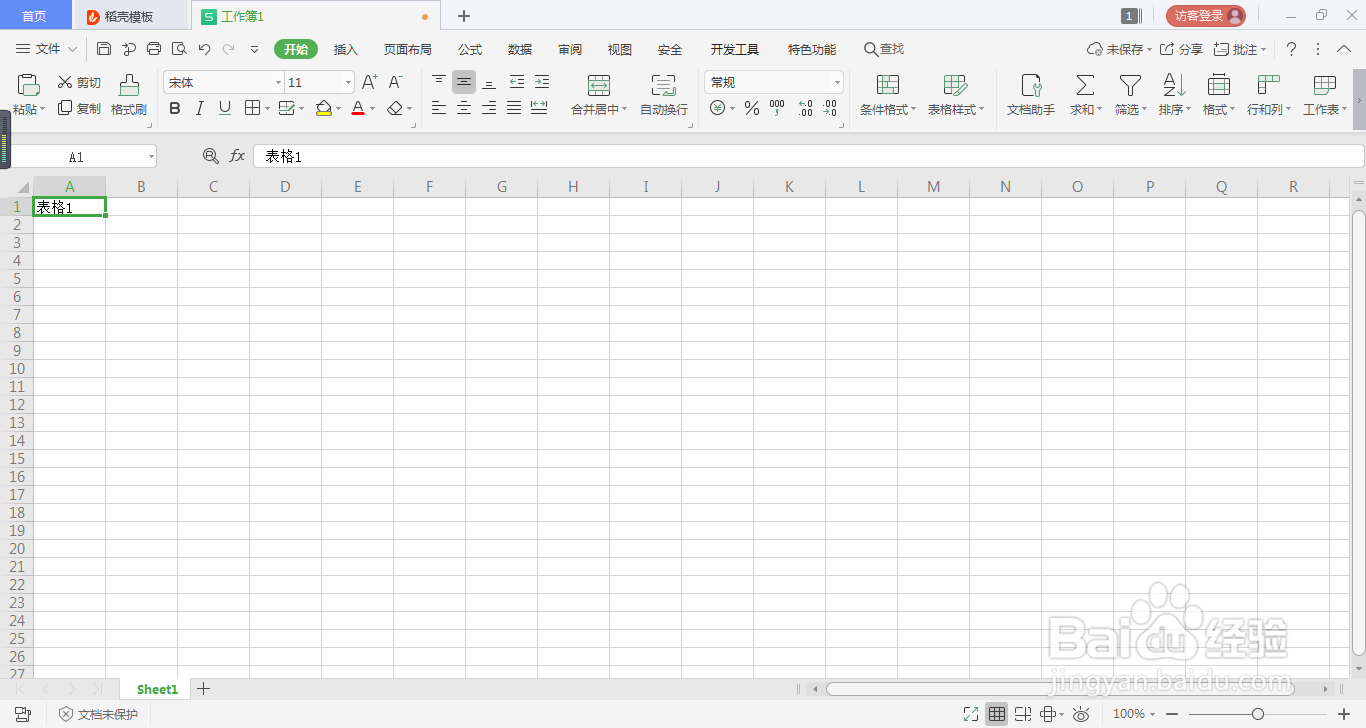
2、2.在wps界面的左上角有个“文件”选项,鼠标左键点击一下即可进入下一步骤;
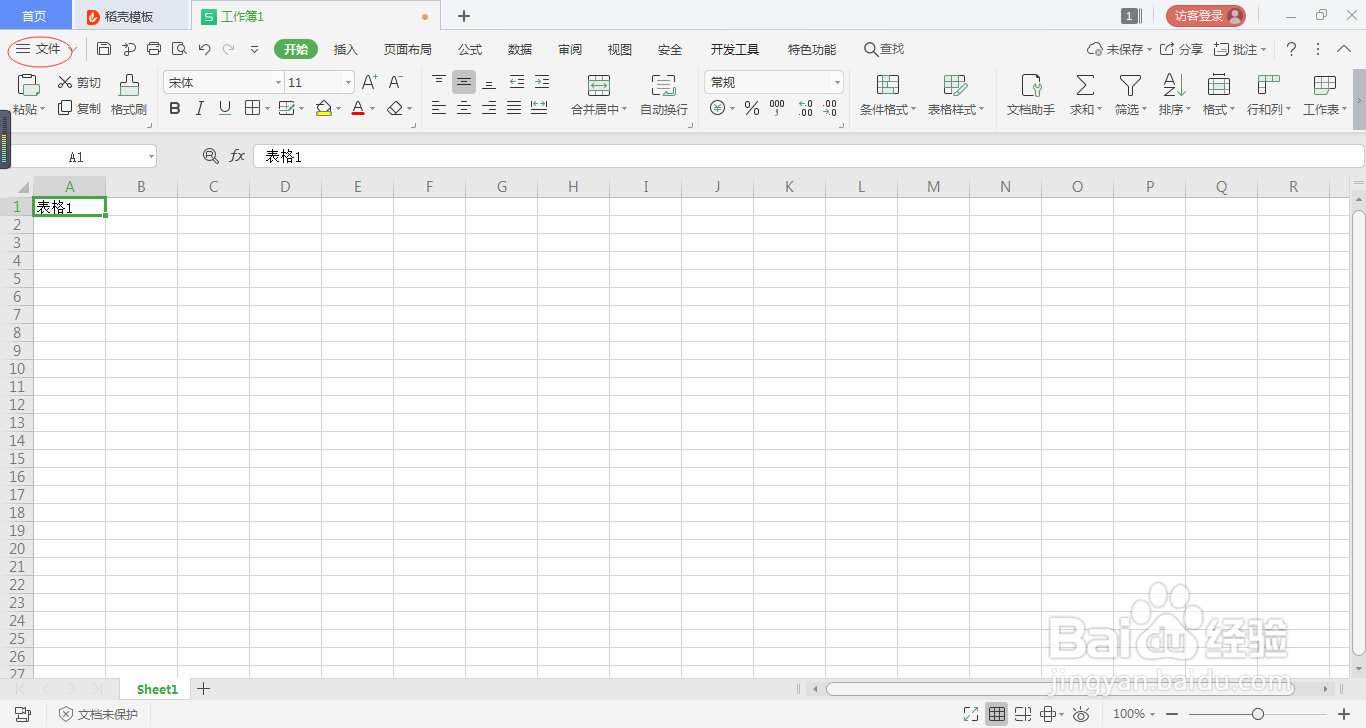
3、3.进入该界面,然后选择“另存为”,再选择需要保存的格式,通常表格格式为xlsx格式;
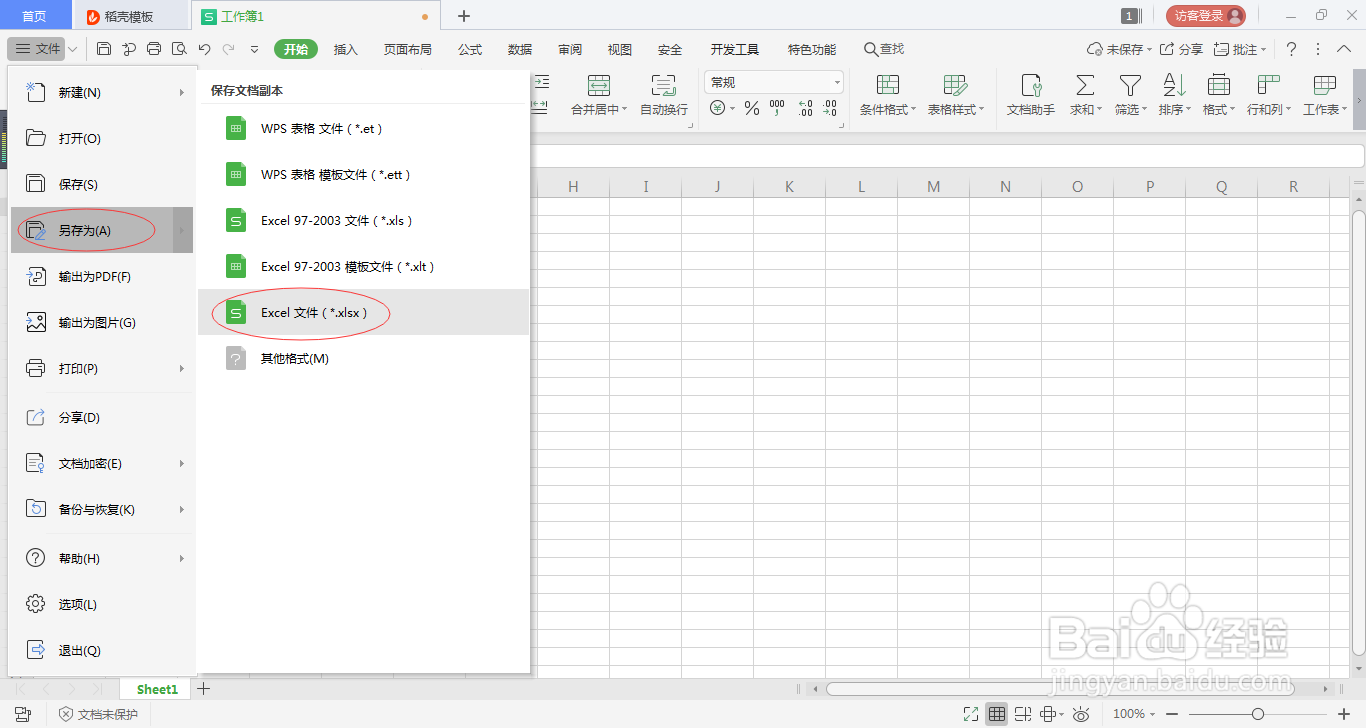
4、4.然后进入到这个界面,来选择需要保存文档的位置;

5、5.以保存到桌面为例,先找到“我的桌面”,然后点击“保存”即可;
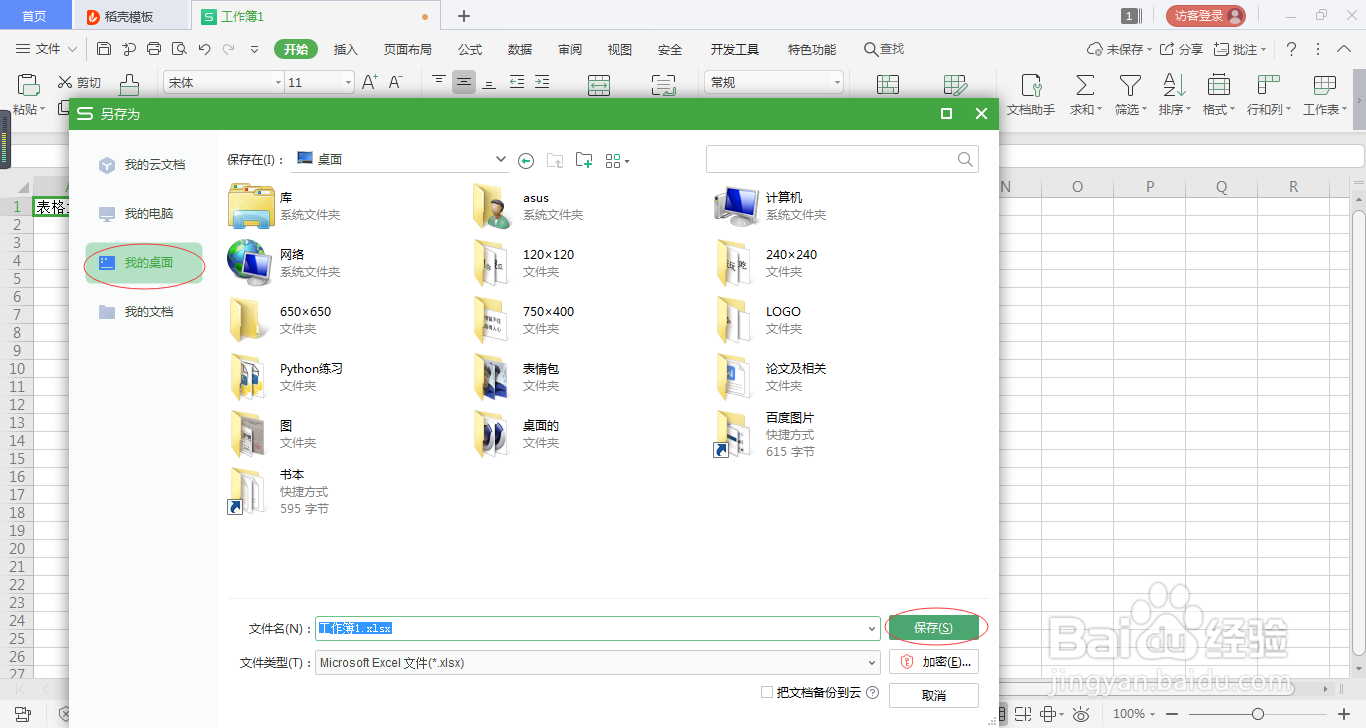
6、6.返回到桌面后,可以看到桌面上多出了一个表格图标,即之前保存的表格;

7、7.以上是我个人经验,希望能够对你有所帮助,望采纳!

声明:本网站引用、摘录或转载内容仅供网站访问者交流或参考,不代表本站立场,如存在版权或非法内容,请联系站长删除,联系邮箱:site.kefu@qq.com。
阅读量:70
阅读量:95
阅读量:157
阅读量:57
阅读量:61